对左视图区域的左下方轴线进行修剪,得到抱箍板的大致轮廓。图9-74左视图定位线2. 绘制左视图将“实体”层置为当前层,执行画多段线命令通过捕捉端点及交点画出架板的外轮廓线。将图9-78所示的抱箍板的左半部分镜像复制,得到左视图的右半部分。将主视图上部的表示螺孔的两条虚线复制到左视图的合适位置。......
2023-06-21
1.任务描述
用形状绘制“教学质量督导流程图”。
2.操作步骤
(1)选择“插入”→“形状”→“星与旗帜”→“横卷形”选项,单击鼠标右键选择“添加文字”命令,输入“教学质量督导流程图”,设置文字为“黑体,小一,加粗,居中,绿色”,在图4-25所示的工具栏中选择“形状轮廓”→“无轮廓”选项。

图4-25 “绘图工具格式”选项卡的工具栏
(2)选择“形状填充”→“渐变”→“其他渐变”选项,然后在出现的“设置形状格式”列表中选择“填充”→“渐变填充”选项,单击“预设渐变”旁边的小箭头,然后选择“渐变颜色-个性色6”选项,如图4-26所示。效果如图4-27所示。
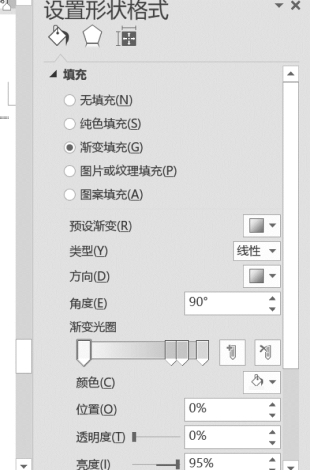
图4-26 “设置形状格式”对话框

图4-27 “横卷形”图形
(3)选择“插入”→“形状”→“基本形状”→“立方体”图形,单击鼠标右键添加文字“教师授课”,如图4-28所示,然后单击鼠标右键选择“设置形状格式”命令,在此列表中设置形状的相关属性。选择“插入”→“形状”→“箭头总汇”→“下箭头”命令,添加文字“听课教学资料检查”,进行形状属性的设置,如图4-29所示。
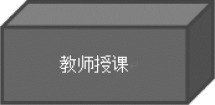
图4-28 为“立方体”图形添加文字效果

图4-29 为“箭头”图形添加文字效果
(4)同理,编辑其他图形,整体效果如图4-30所示。
(5)“某某单位行政机构图”和“教学质量督导流程图”效果如图4-31所示。
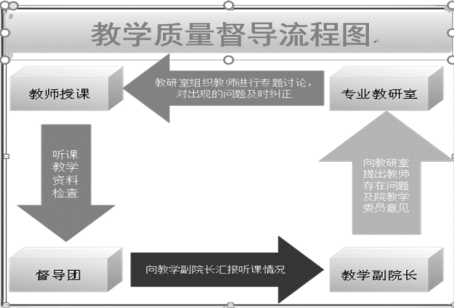
图4-30 “教学质量督导流程图”效果
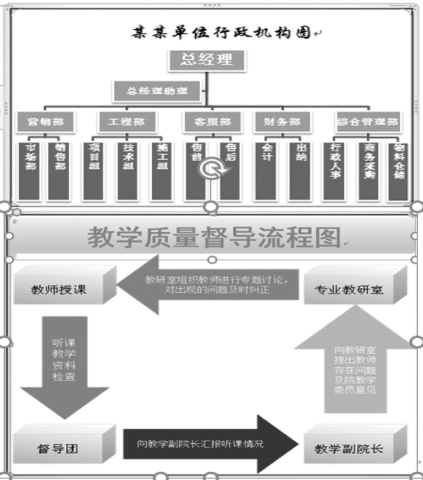
图4-31 “某某单位行政机构图”“教学质量督导流程图”效果
有关大学生计算机应用基础(第3版)的文章

对左视图区域的左下方轴线进行修剪,得到抱箍板的大致轮廓。图9-74左视图定位线2. 绘制左视图将“实体”层置为当前层,执行画多段线命令通过捕捉端点及交点画出架板的外轮廓线。将图9-78所示的抱箍板的左半部分镜像复制,得到左视图的右半部分。将主视图上部的表示螺孔的两条虚线复制到左视图的合适位置。......
2023-06-21

3)单击→,系统将弹出对话框,选择上步创建的基准平面作为草绘平面,并单击选项进入草绘界面。4)选择中的按钮,使草绘平面与屏幕平行,在中心处绘制直径为400.00的圆,如图6-118所示,单击按钮完成草绘。图6-118 绘制圆图6-119 更改拉伸方式图6-120 创建固定板图6-121 模型树......
2023-06-19

在绘制原理图库时应了解基本绘制工具的用法。这样能保证原理图绘制时引脚连线能连接,且为直线。图5-7 有源晶振图5-8 编辑设置1完成图5-7后会进入图5-9所示的设置界面。图5-9 编辑设置2注意在“Default Dsignator”中输入的是原理图绘制中的位号,这里的命名格式为:“位号名+‘?’”,“?”......
2023-06-23

根据相关直线或相关方程就可由x插补延长系列y。按照这一准则确定的相关直线称最小二乘法准则,由此求得的相关方程称为y倚x的回归方程,相应相关直线也称为回归线。将式、式代入式得y倚x的回归方程——x、y系列的模比系数;r——相关系数,表示x、y之间线性相关的密切程度。数理统计中经过研究,由式估计回归方程的误差称δy为y倚x回归线的均方误,式中各符号含义同前。......
2023-06-21

5)在控制板中输入拉伸深度为“50.00”,打开如图6-97所示的选项卡,勾选选项,单击按钮完成拉伸曲面的创建,如图6-98所示。9)选择中的按钮,运用命令在几何中心处绘制直径分别为750.00、900.00的圆,如图6-100所示,单击按钮完成草绘。图6-100 绘制圆环图6-101 拉伸圆环11)右击上步已创建的拉伸圆环特征,选择右键快捷菜单中选项,将其命名为,完成桌面的创建。......
2023-06-19

使用绘制多线命令,绘制架构。绘制表示构架杆塔的小圆,半径为125。此时的效果如图9-39所示。图9-39修剪后的设备定位线及母线架构偏移复制水平母线架构的定位线,以确定各相母线位置:1)35kV母线:偏移距离分别为1100,1200,1200。在“实体”层绘制表示母线绝缘子串的小矩形,宽250,高140。删除第步便宜得到的母线定位线。图9-40绘制母线及绝缘子串图9-40绘制母线及绝缘子串......
2023-06-21

图9-96电缆人孔井平面图的初步效果图9-96电缆人孔井平面图的初步效果图9-97画一组配筋2)对第1)步画出的一组配筋进行环形阵列操作:图9-97画一组配筋2)对第1)步画出的一组配筋进行环形阵列操作:a)单击工具栏上的 按钮,启动阵列命令,然后在对话框中选择。......
2023-06-21

命令:_circle //单击“圆心、半径”按钮根据需要继续指定其他点来创建构//输入圆心的坐标2.圆心、直径通过指定圆心和直径绘制圆的步骤如下。图2-3 创建构造线的提示选项●“水平”/“垂直”:创建一条经过指定点并且与当前UCS的X或Y轴平行的构造线。......
2023-06-20
相关推荐